כיצד ליצור מפתח אבטחה USB עבור המחשב האישי או ה-Mac שלך
מה צריך לדעת
- אתה יכול להשתמש באפליקציה חינמית או בתשלום כדי ליצור מפתח USB. אנו ממליצים על USB Raptor עבור Windows או Rohos Logon Key עבור Mac.
- USB Raptor תואם ל-Windows 10, 7, 8 ו-XP. Rohos Logon Key תואם ל-macOS 10.8 Mountain Lion ואילך.
מאמר זה מסביר כיצד ליצור מפתח אבטחה USB עבור מחשבי Windows ו-Mac כאחד (תוכל להשתמש כמעט בכל אחד מהם כונן USB.)
כיצד ליצור מפתח אבטחה USB עבור Windows
אם אתה רוצה לאבטח מחשב Windows 10, יש לך הרבה אפשרויות. אנו נראה לך כיצד להשתמש ב-USB Raptor, כי זה בחינם, אבל יש גם מספר אפליקציות בתשלום עשה את אותו הדבר אם אתה מעדיף לקבל גישה לתמיכה נרחבת במשתמשים למקרה שמשהו יקרה אי פעם שגוי. חלק מהאפליקציות בתשלום, כמו Rohos Logon Key, פועלות גם על Windows וגם על Mac.
הנה איך ליצור מפתח אבטחה USB באמצעות USB Raptor:
-
נווט אל פרויקט USB Raptor ב-SourceForge ולחץ הורד.
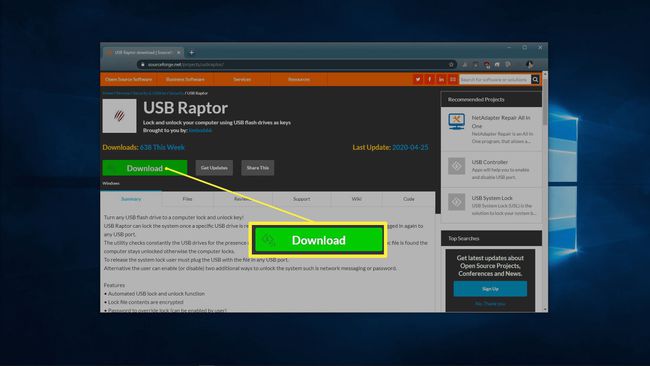
-
שמור את תוכנת USB Raptor במחשב שלך.
-
פתח את ארכיון ה-USB Raptor למיקום שתבחר, והפעל את USB Raptor יישום.
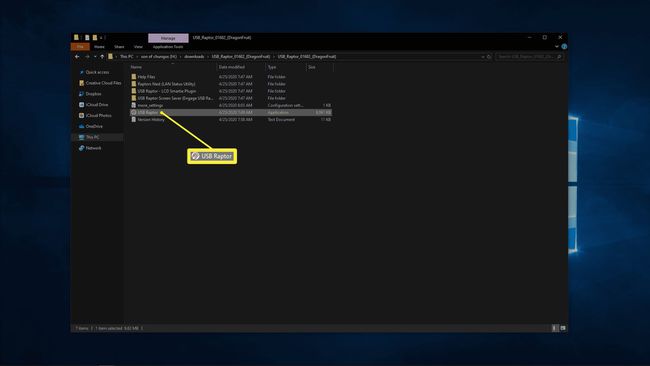
-
קרא את תנאי השירות, ציין שקראת אותם ולחץ אני מסכים להמשיך.
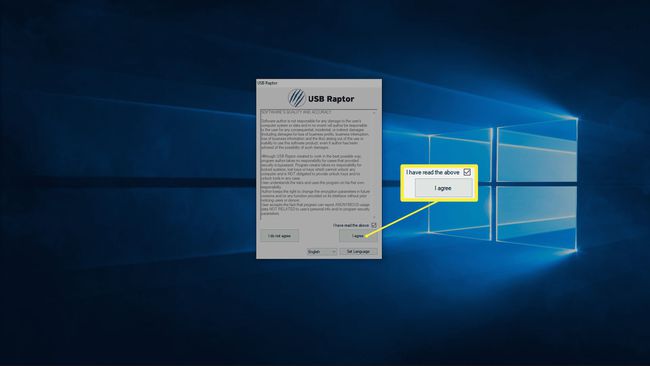
-
הקלד סיסמה בשדה ההצפנה.
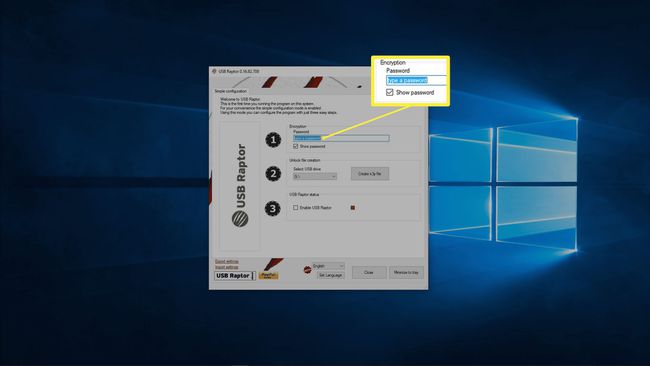
-
בחר את כונן ה-USB שבו תשתמש עבור המפתח שלך, ולחץ צור קובץ k3y.
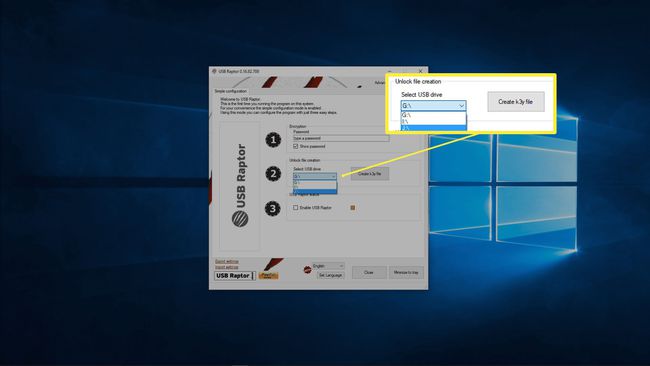
-
לחץ על תיבת הסימון שליד אפשר USB Raptor.
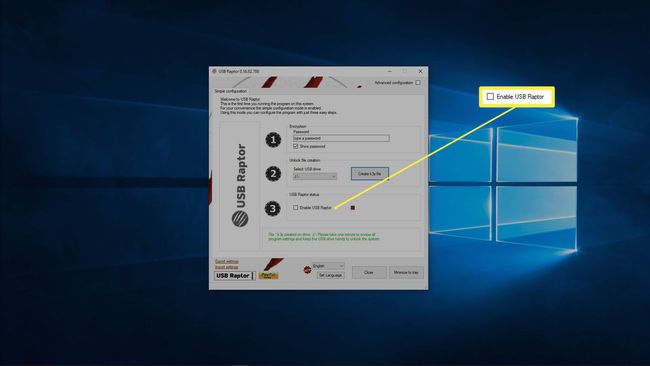
-
לחץ על תצורה מתקדמת תיבת סימון בפינה השמאלית העליונה של האפליקציה.
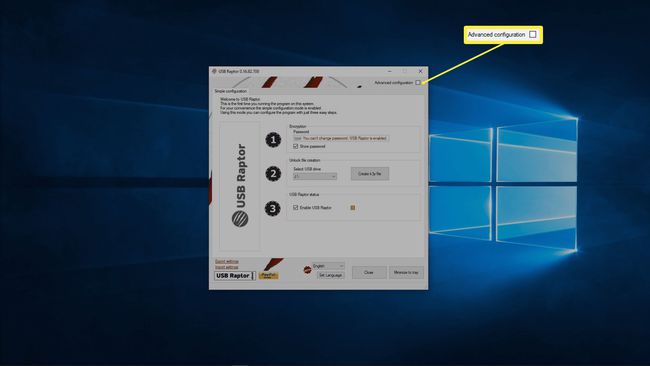
בשלב זה, המחשב שלך יינעל אם תסיר את מפתח ה-USB. עם זאת, הוא לא יהיה מוגן בפעם הבאה שתפעיל את המחשב אלא אם תסיים את השלב הבא.
-
תחת כרטיסיית ההגדרות הכלליות, לחץ על תיבות הסימון שליד האפשרויות הבאות:
- הפעל את USB Raptor בהפעלה של Windows
- התחל במגש המערכת
- USB Raptor תמיד מתחיל חמוש
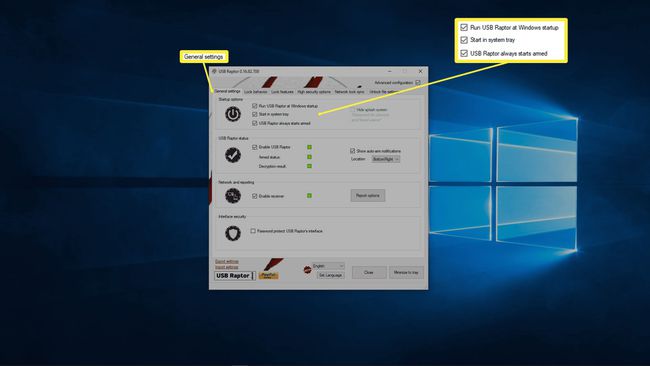
יש הרבה הגדרות שימושיות ב-USB Raptor, אבל אלו הן היחידות הנדרשות כדי לגרום לזה לעבוד באופן אוטומטי.
נְקִישָׁה למזער למגש.
בפעם הבאה שתדליק את המחשב ותתחבר, USB Raptor יופעל. אם מפתח ה-USB לא נמצא במקום באותו זמן, המחשב יינעל עד שתכניס את המפתח.
כיצד ליצור מפתח USB עבור ה-Mac שלך
אין אפליקציית מפתח אבטחה USB בחינם עבור macOS כמו שיש עבור Windows, אך ישנן מספר אפשרויות המספקות גרסת ניסיון בחינם. Rohos Login Key הוא אפשרות אחת הזמינה עבור Windows ו-Mac כאחד, ויש לו ניסיון חינם, כך אולי תרצה לנסות את זה אם אתה משתמש במחשבי Mac באופן בלעדי או אם אתה משתמש בשילוב של מחשבי Mac ו-Windows מחשבים.
שלא כמו USB Raptor עבור Windows, Rohos Logon Key עבור Mac מוסיף שכבת הגנה נוספת. כאשר המפתח לא מותקן, למעשה לא ניתן להיכנס כלל גם אם למישהו יש את הסיסמה שלך. זה הופך את Rohos Logon Key עבור Mac לקצת יותר בטוח.
הנה איך ליצור מפתח אבטחה USB עבור Mac באמצעות מפתח כניסה של Rohos:
-
נווט אל מפתח כניסה של Rohos עבור Mac אתר ולחץ הורד.
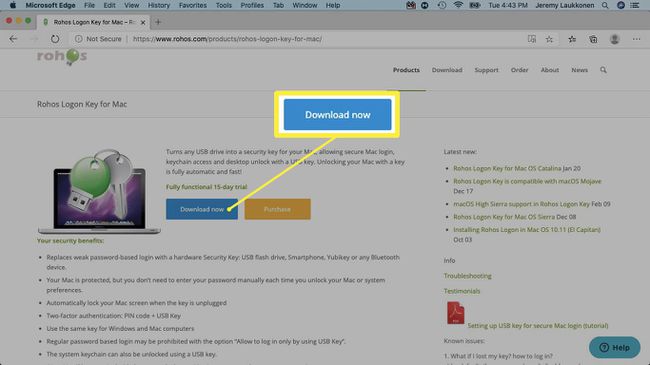
-
נווט אל שלך הורדות התיקייה (או היכן ששמרת את ההורדות שלך) ופתח את הקבצים. לחץ על מתקין RohosLogon.
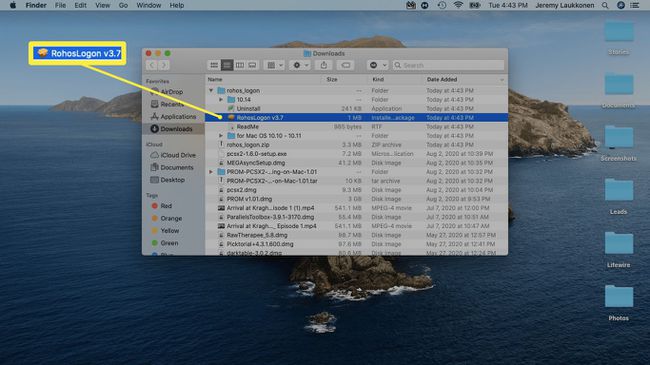
-
נְקִישָׁה לְהַמשִׁיך.
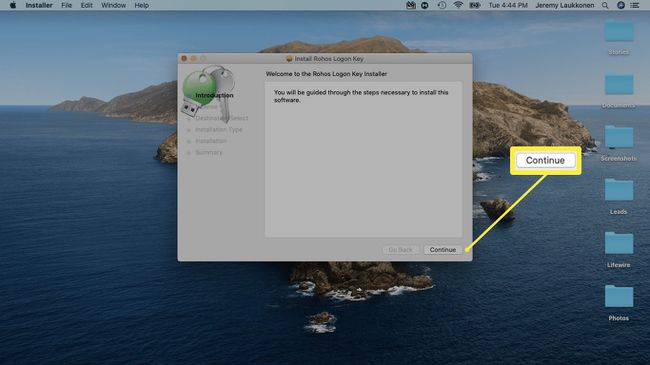
-
נְקִישָׁה לְהַמשִׁיך > לְהַסכִּים.
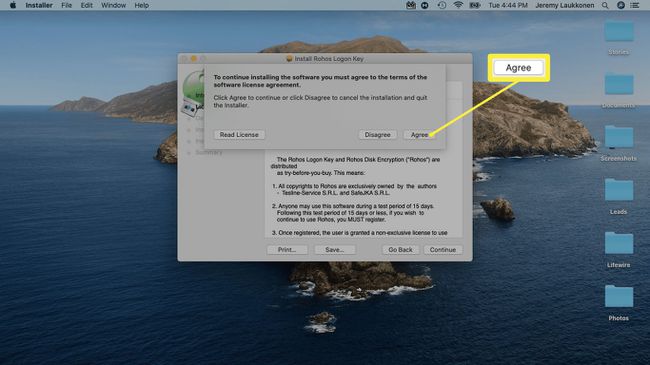
-
בחר התקן עבור כל המשתמשים במחשב זה, ואז לחץ לְהַמשִׁיך.
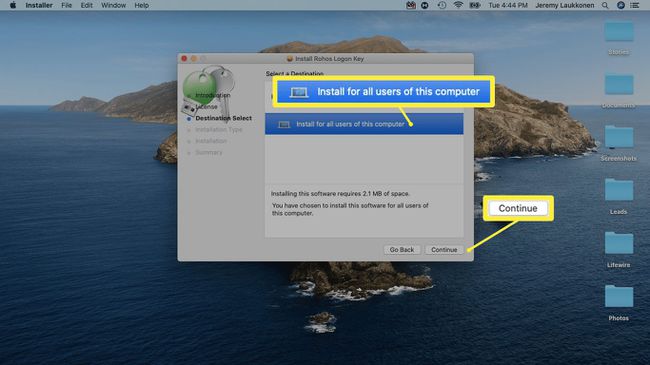
-
נְקִישָׁה להתקין.
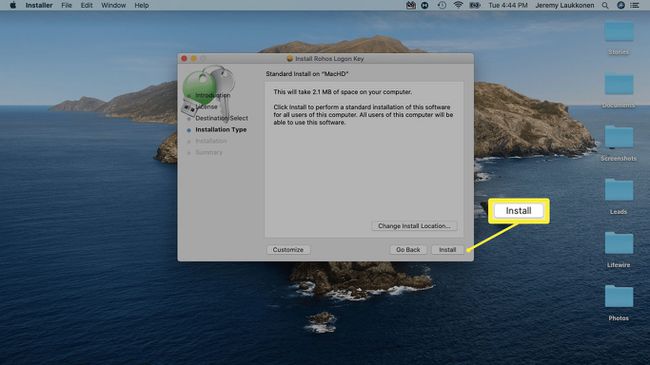
-
הזן את שם המשתמש והסיסמה שלך אם תתבקש, ולחץ להתקין תוכנה.
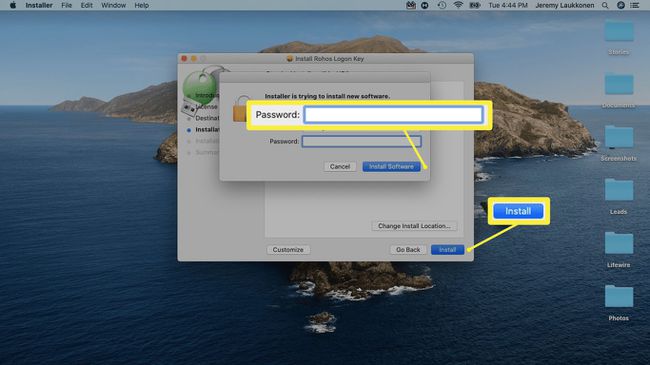
-
נְקִישָׁה סגור.
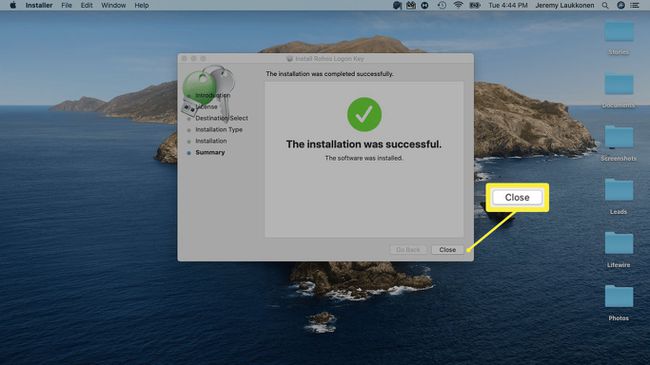
חבר כונן USB ל-Mac שלך.
-
פתח את מפתח הכניסה של Rohos ולחץ כונן USB.
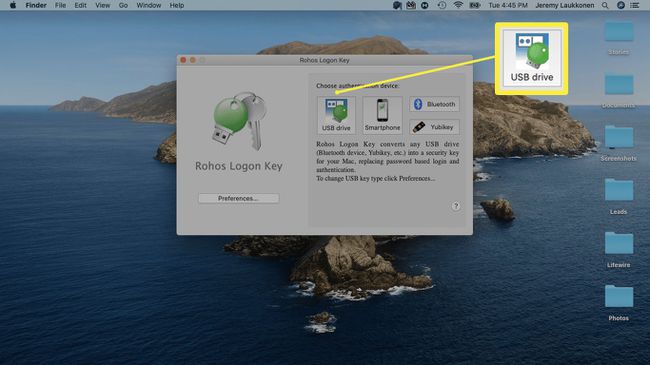
-
בחר את כונן ה-USB שבו ברצונך להשתמש ולחץ בסדר.
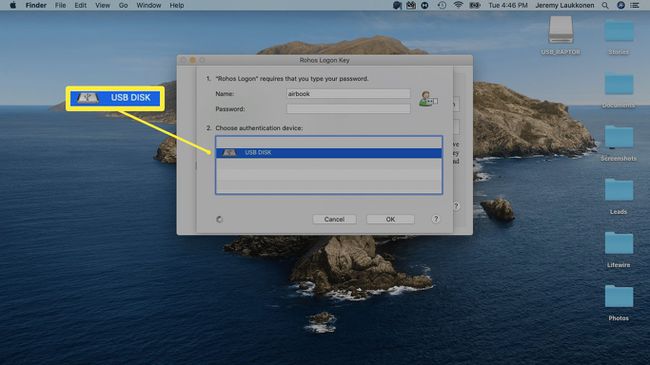
-
בחר נעל את שולחן העבודה מהתיבה הנפתחת.
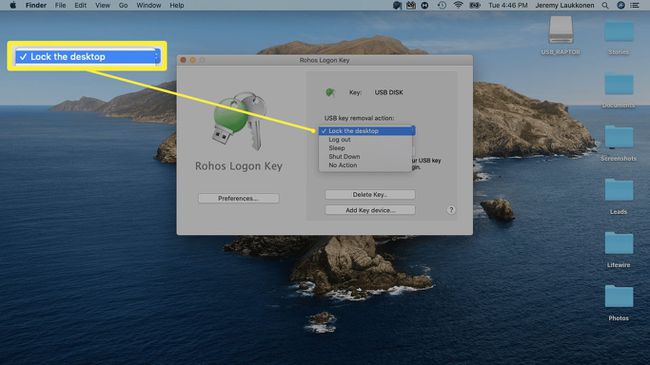
מפתח כניסה של Rohos יגן כעת על ה-Mac שלך כאשר כונן ה-USB אינו מחובר.
למה להשתמש במפתח אבטחה USB?
סיסמאות חזקות עושים דרך ארוכה לקראת אבטחת המחשבים והחשבונות המקוונים שלנו, אבל הם לא יכולים לעמוד מולם keyloggers והתקפות אחרות. כאשר אתה מגדיר את המחשב שלך להשתמש במפתח אבטחה USB, אתה מבטיח שאף אחד לא יוכל לגשת אליו ללא המפתח.
החיסרון של שימוש במפתח אבטחה USB הוא שגם תינעל מחוץ למחשב אם תאבד אותו. אפליקציות מפתח אבטחה USB מסוימות מאפשרות לך להשאיר את האפשרות להזין סיסמה במקום כדי לעקוף את המפתח, ובמקרה זה המפתח הוא יותר נוחות ופחות אמצעי אבטחה.
איך מפתחות אבטחה USB עובדים?
כדי להגדיר מפתח אבטחה USB, אתה צריך כונן USB ואפליקציית מפתח אבטחה USB. אתה מתקין את האפליקציה במחשב שלך, מגדיר אותה ואז משתמש בה כדי ליצור את מפתח אבטחת ה-USB שלך. בכל פעם שהמחשב שלך מופעל, האפליקציה סורקת כל הזמן את יציאות ה-USB שלך לאיתור מכשיר שמכיל קובץ מוצפן ספציפי. אם הקובץ הזה לא נמצא, המחשב נעול עד שתכניס את מפתח האבטחה USB שמכיל את הקובץ.
יש רגע קצר של פגיעות עם כמה אפליקציות מפתח אבטחה USB כאשר אתה מפעיל את המחשב לראשונה ומתחבר. אם למישהו יש את הסיסמה שלך, אבל לא את מפתח האבטחה ה-USB שלך, הוא יוכל להתחבר ולקבל כמה רגעים לצפייה וגישה לקבצים שלך לפני שתוכנת מפתח האבטחה USB מופעלת ומאובטחת שלך מַחשֵׁב.
בנוסף, כל מי שיש לו גישה למחשב שלך יכול להגדיר את תוכנת מפתח אבטחת ה-USB כך שלא יופעל כשהמחשב שלך מופעל. עם זאת בחשבון, חשוב לשמור על סודיות הסיסמה ולנעול את המחשב שלך על ידי הסרת מפתח האבטחה USB בכל פעם שאתה מתרחק ממנו.
